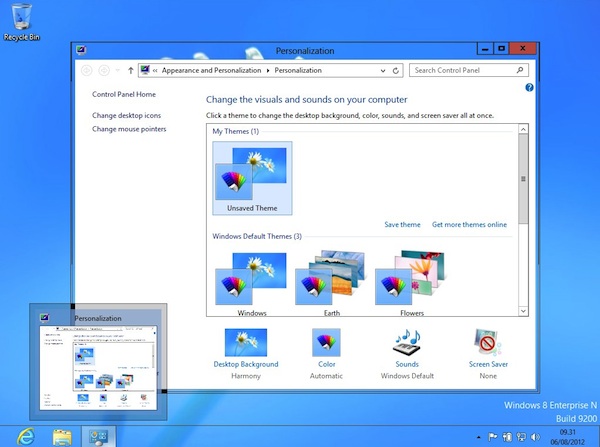
Se avete seguito con una certa costanza il processo di sviluppo di Windows 8, vi ricorderete sicuramente di Aero Lite, un tema per il desktop a metà strada fra l’Aero e il tema classico di Windows presente nelle prime alpha di Windows 8.
Una versione riveduta e corretta di quel visual style è diventata il tema di default di Windows 8 (quello senza trasparenze) ma in realtà, con un piccolo trucco, in Windows 8 RTM si può ancora attivare il “vecchio” Aero Lite. Vediamo subito come.
- Fare click destro sul desktop e selezionare la voce Personalize dal menu contestuale;
- Selezionare lo schema di colori High Contrast #1;
- Entrare nella sezione Color (in basso, al centro) e lasciare la finestra aperta;
- Fare nuovamente click destro sul desktop e selezionare la voce Personalize dal menu contestuale;
- Selezionare lo schema di colori Windows (quello di default);
- Chiudere la finestra;
- Tornare alla finestra Color e cliccare sul pulsante Save changes.
A questo punto, il tema Aero Lite dovrebbe essere attivo. Se riscontrate qualche problema con le trasparenze delle finestre (ad esempio, i font nella barra del titolo potrebbero risultare “ballerini” o lasciare una fastidiosa scia nera in caso di spostamento della finestra), risolvete agendo in questo modo:
- Fare click destro sul desktop e selezionare la voce Personalize dal menu contestuale;
- Entrare nella sezione Color;
- Selezionare qualsiasi colore dalla tavolozza;
- Selezionare nuovamente il colore di default.
Adesso non ci dovrebbero essere più problemi. Il tema Aero Lite dovrebbe essere attivo ma senza trasparenze fastidiose, bensì con il colore solido che avete selezionato nel menu dei colori.
Per tornare al tema di default, basta selezionarlo normalmente dall’elenco dei temi senza fare ulteriori passaggi. Divertitevi!
[Via | WinUnleaked]









#1Fabio
Una cosa valida e l’hanno tolto…potevano lasciarlo come opzione per chi installa Windows 8 su PC e non su tablet. Mah…strani ingegneri in casa Microsoft.
#2AlexDiSte
@Fabio: Trasparenza= usare la GPU per il rendering grafico, se la GPU non supporta accelerazione hardware o è vecchia si usava la CPU.
Nientre trasparenze: meno GPU e/o CPU impegnate, maggior potenza di calcolo. E fidati quando a lavoro su excel 2010 faccio 4 vlookup da un file di 1 milione di record ad un altro file da un milione, tutta la potenza della GPU mi fa comodo mi aiuti a calcolare dato che la GPU calcola molto più velocemente di una CPU
#3facce
Si spera che con l’uxtheme patch ci siano dei temi che supportino la trasparenza.
#4Thegamba
@facce: Perchè? Va già benissimo così, senza quella cavolo di trasparenze…
#5facce
@Thegamba: A te va benissimo così, a me no, aero su win vista e 7, oltre all’effetto bello da vedersi, veniva elaborato dalla gpu, mentre quello basic dalla cpu, quindi se si attivava aero si alleggeriva il carico al processore, ma ora che lo hanno tolto credo ci penserà il processore, ma la cosa non mi interessa più di tanto dato che non intendo passare a win 8, non avrebbe senso spendere soldi per un sistema operativo da usare ogni morte di papa.
#6Vongolone
Buongiorno con questo post volevo ringraziare gli amministartori del sito GEEKISSIMO.COM in quanto lo trovo interessantissimo al pari di altri blasonati triks e tips nella fattispecie di questa piccola dritta per l’effetto Aero Lite che insomma secondo me ci voleva ,volevo solo dire quanto ho constatato sulla mia configuarazione.
Premesso che ho effettuato tutti i passaggi alla lettera è ho ottenuto fin da subito l’effetto Aero Lite non mi riusciva di togliere quel fastidioso difettuccio della scritta ballerina e fuori asse della top bar. Io ho risolto con una piccolissima utiliti Freeware che si chiama — WiseRegCleaner — lanciata riavviato il Pc e adesso l’effetto Aero Lite non ha piu controindicazioni .Sperando di esservi stato utile a modo mio vi saluto e vi ringrazio ancora per il lavoro che svolgete.Olaaaaaaaaaaaaaa